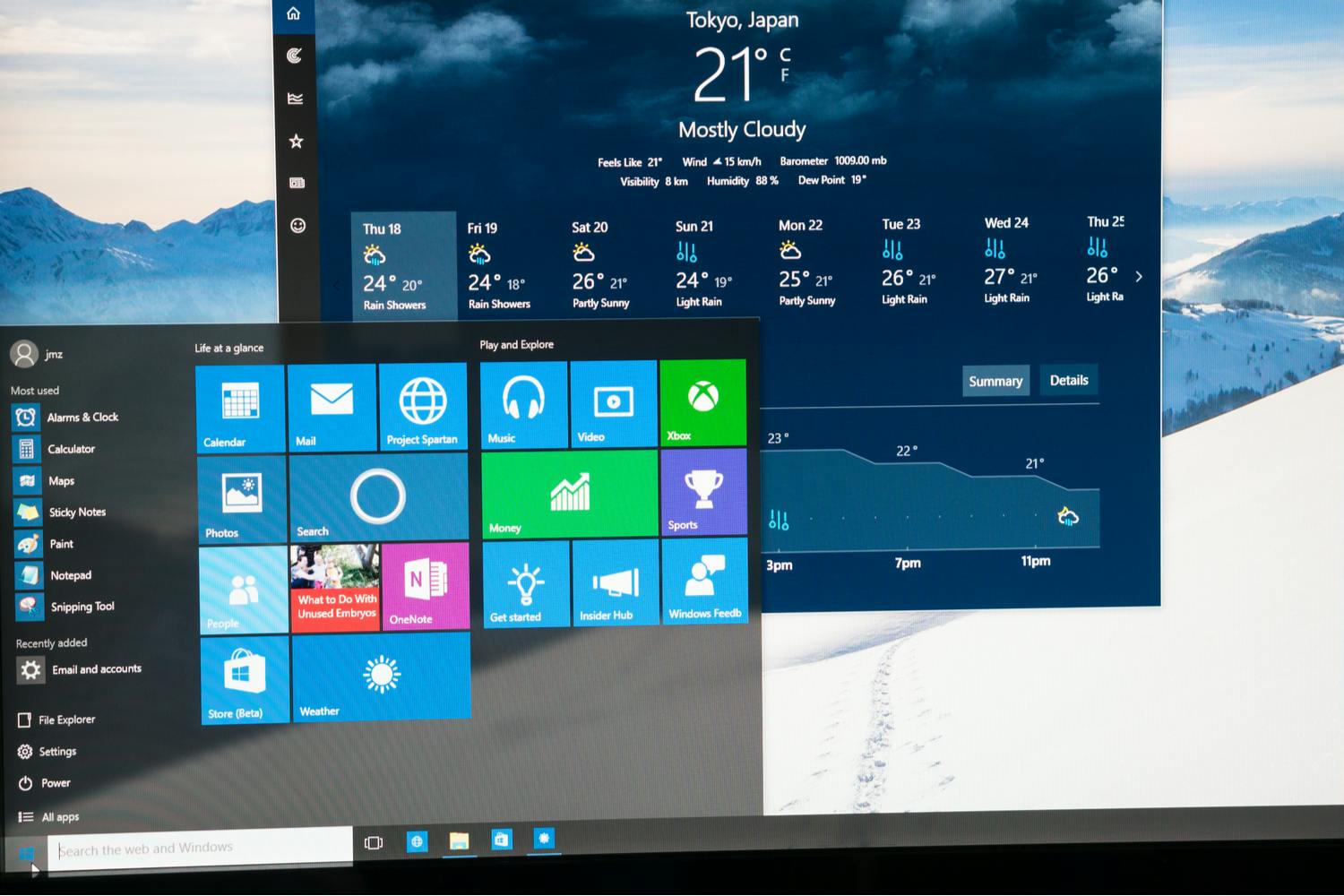Vissa kortkommandon på tangentbordet lär vi oss närmast från barnsben, så att de sitter i fingrarna utan att vi behöver tänka på dem.
Ett klassiskt exempel är kortkommandot Ctrl + C som kopierar innehåll till urklippshanteraren, och det kompletterande Ctrl + V som klistrar in innehållet någon annanstans. De är kanske mest kända som copy/paste.
> Läs även: Här är de viktigaste kortkommandona i Windows
Men det finns också kortkommandon som absolut inte sitter i fingrarna.
Här tittar vi närmare på dem.
5 tangenter för ett kommando
De flesta kortkommandon använder två tangenter -- eller till och med tre, som den välkända Ctrl + Alt + Delete.
Men det finns också en grupp kortkommandon för Windows som kräver fem tangenter och därmed fem fingrar på en gång.
Kortkommandona inleds med knappkombinationen Ctrl + Alt + Skift + Win (de fyra tangenter som vanligtvis är grupperade längst ned till vänster på tangentbordet). Om du lägger till den femte tangenten händer följande:
- L: Öppnar LinkedIns hemsida
- N: Öppnar OneNotes hemsida
- Slumpmässig tangent på numeriska tangentbordet: Öppnar Office.com
- D: Öppnar OneDrive-mappen i Utforskaren
- O: Öppnar inkorgen i programmet OutLook
- P: Öppnar en ny sida i PowerPoint
- T: Öppnar Microsoft Teams
- W: Öppnar ett tomt Word-dokument
- X: Öppnar ett tomt Excel-kalkylblad
> Läs även: Genialiskt kortkommando: Så lätt gör du emojis i Windows
Ersätter Office-tangenten
Du undrar väl om det verkligen behövs fem tangenter för att öppna de här objekten? Är det kanske snarare en ”tangentbordsomväg”? Det finns faktiskt en någorlunda bra förklaring till varför dessa kortkommandon existerar.
De hänger nämligen samman med införandet av en Office-tangent på vissa tangentbord från Microsoft. Den här tangenten har samma effekt som de fyra kombinerade funktionsknapparna som vi har visat här.
Om du inte har Office-tangenten på ditt tangentbord är du alltså tvungen att koordinera fem fingrar när du använder de speciella tangentkombinationerna.
Hämta användbara kortkommandon i Fördelszonen
Vi medger att det praktiska värdet av kortkommandona du har lärt dig i den här artikeln kanske inte är det största. Lyckligtvis är dator och Windows fyllda med många andra kortkommandon som både kräver färre fingrar och är betydligt mer användbara.
I Fördelszonen har vi olika praktiska översiktsblad med kortkommandon för Windows. Hämta till exempel ”Gör livet enklare med F-tangenterna” och ”De bästa kortkommandona för Windows 10”.